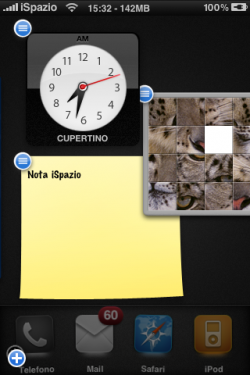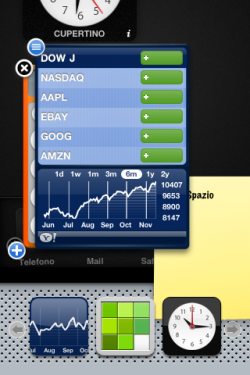Un nouveau concept pour Dashboard est disponible.
Vous devez sûrement connaître le petit plus de l'OS Mac : Dashboard. Cela vous permet de faire apparaître des options comme la calculette, un bloc-notes, la météo, etc. Ces options très sympathiques ne sont malheureusement pas disponibles sur iPhone, à part une version "iDashboard" disponible sur Cydia mais pas assez exploitée.
En revanche, CrazyDashboard est une application qui vient de débarquer et qui apporte le Dashboard des Mac sur nos iPhone. Tout est basé sur des pages HTML, ce qui permet de pouvoir faire quelques modifications pour ceux qui connaissent ce langage. De plus, l'effet est assez réaliste et proche de l'original.
Voici quelques screens de CrazyDashboard :
On peut tout de même constater que ce tweak dispose de diverses options que l'on retrouve sur les OS Mac comme la calculette, l'horloge, la bourse, le bloc-notes et un petit plus : un puzzle. Cette copie de Dashboard est donc assez complète.
Le principe est simple, la première fois que l'on ouvre l'application, on n'y retrouve que l'horloge, le puzzle et un bloc-notes (voir la première image). Il faut donc appuyer sur le bouton "+" en bas à gauche pour régler CrazyDashboard.
Vous pourrez lui ajouter des utilitaires, un fond d'écran et un dock. Pour le moment, l'utilitaire est un peu lent, mais une fois les widgets en place, le rendu est remarquable.
| CrazyDashboard | |
| Créateur(s) | Ryan |
| Prix | Gratuit |
| Version testée | 0.1 |
| Compatibilité | iPhone / iPod Touch |
| Firmware requis | 3.X jailbreaké |
| Section | Utilitaires |
| - Ouvrir "Cydia" - Appuyez sur "Catégories" dans la barre du bas - Appuyez sur "Tous les packages" ou sur la catégorie de votre application (utilitaire) à installer - Cherchez le nom de votre application dans la liste (CrazyDashBoard) - Appuyez dessus - Appuyez sur "Installer" en haut à droite - Appuyez sur "Confirmer" dans la fenêtre qui s'ouvre - Appuyez sur le bouton "Home" une fois l'installation terminée |
Source: iSpazio
Commenter